Come configurare le condivisioni Samba in Ubuntu Server in modo semplice
Webmin è un’interfaccia utente Web di amministrazione per la gestione di sistemi operativi simili a UNIX. Ad esempio, se hai un server Ubuntu e desideri un modo più semplice per creare condivisioni Samba sul tuo sistema, Webmin è uno strumento eccellente.
Con Webmin, puoi creare condivisioni Samba su Ubuntu Server tramite il tuo browser web, gestire facilmente i permessi, ecc. In questa guida, ti mostreremo come usare Webmin per configurare le condivisioni Samba in Ubuntu Server nel modo più semplice.
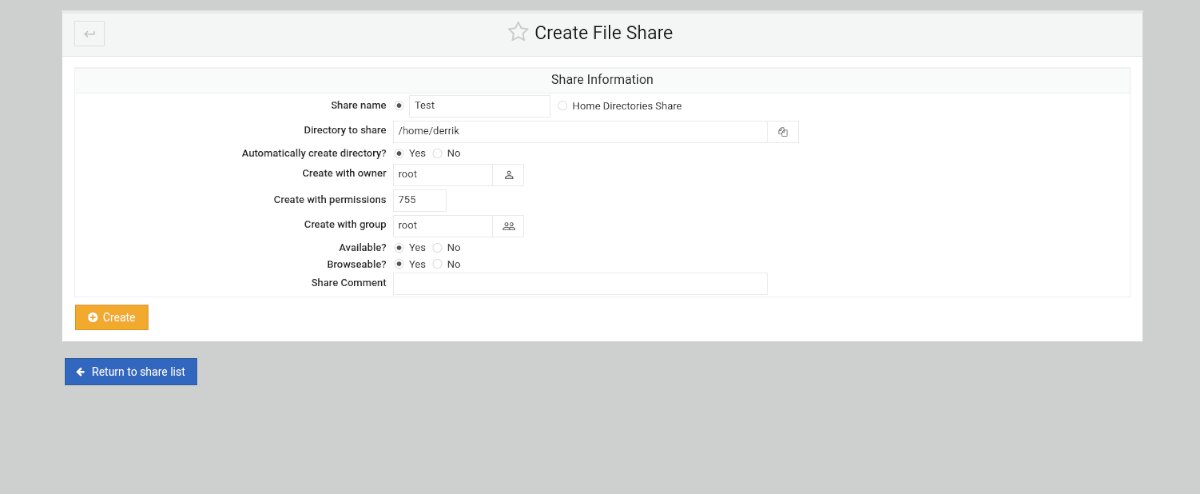
Configura Webmin su Ubuntu Server
Webmin deve essere installato sul tuo sistema Ubuntu per usarlo. Se non hai già configurato Webmin su Ubuntu, vai al sito Web ufficiale e scarica l’ultimo pacchetto DEB .
Dopo aver scaricato l’ultimo pacchetto Webmin DEB, installalo sul tuo server Ubuntu. L’installazione non richiederà molto tempo. Una volta installato, apri un browser web sul tuo computer e visita il seguente URL per accedere a Webmin.
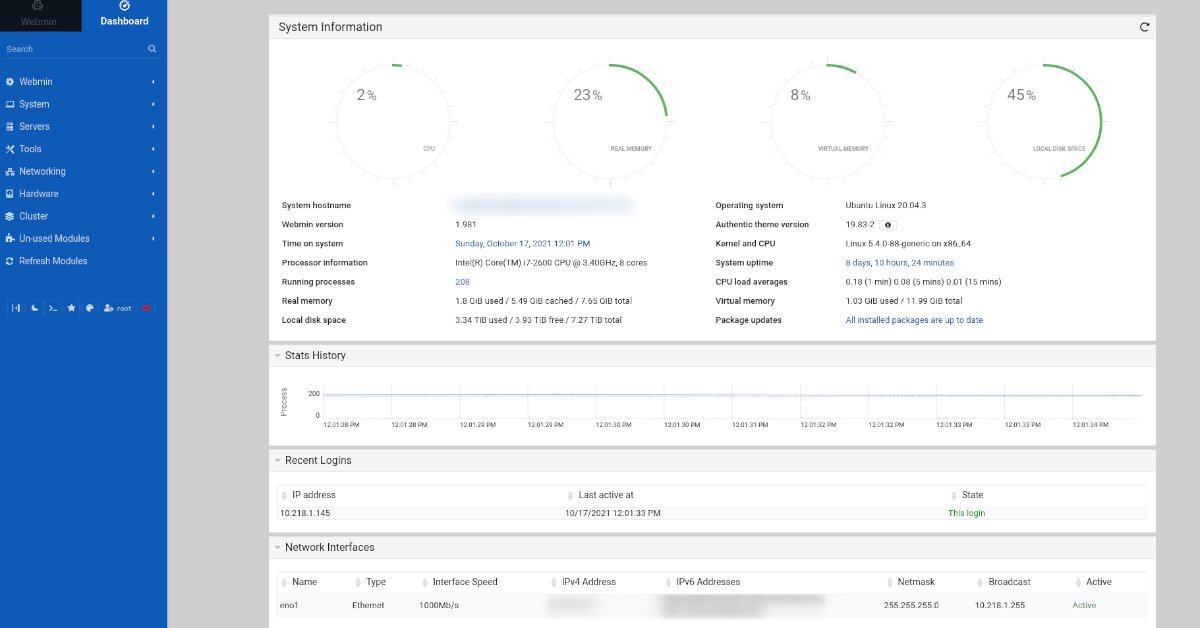
http://YOUR_UBUNTU_SERVER_IP_OR_HOSTNAME:10000
Password di root per Webmin
Dovrai conoscere la password di root per il tuo server Ubuntu. Se non conosci la tua password di root per Ubuntu Server, dovrai impostarla nel terminale prima di installare Webmin.

Per configurare la password di root in Ubuntu Server, accedi alla console TTY o al terminale SSH utilizzando il tuo nome utente. Dopo aver effettuato l’accesso, utilizzare il comando sudo -s per eseguire l’escalation della console a root.
sudo -s
Con l’accesso root, usa il comando passwd per cambiare la password dell’account root in Ubuntu.
passwd
Installa Samba tramite terminale
Dovrai installare gli strumenti Samba sull’installazione del tuo server Ubuntu prima di provare a utilizzare Webmin per configurare le condivisioni Samba. Per installare gli ultimi pacchetti Samba, apri un terminale e accedi al server Ubuntu su SSH. Oppure siediti fisicamente al server e usa il terminale.
Una volta effettuato l’accesso al server Ubuntu, l’installazione di Samba può iniziare. Usando il comando apt install di seguito, installa il pacchetto “samba” sul tuo server.
sudo apt install samba
Dopo aver scritto il comando sopra, Ubuntu chiederà la tua password. Usando la tastiera, scrivi la password del tuo nome utente. Quindi, premi il tasto Invio per inviare la password.
Dopo aver inviato la password nel terminale, Ubuntu raccoglierà tutti i pacchetti e le dipendenze necessarie per eseguire il server Samba. Quindi, quando tutto è pronto per l’installazione, Ubuntu ti chiederà di premere il pulsante Y sulla tastiera. Fallo per installare Samba sul tuo server Ubuntu.
Aggiungere condivisioni in Webmin
Per aggiungere condivisioni Samba a Ubuntu in Webmin, segui le istruzioni passo passo in basso.
Passaggio 1: accedi all’interfaccia utente Web di Webmin nel tuo browser Web preferito utilizzando l’account e la password di root.
Passaggio 2: dopo aver effettuato l’accesso all’interfaccia utente Web di Webmin utilizzando le credenziali dell’account, fare clic sul pulsante “Dashboard”. Selezionando il pulsante “Dashboard” ti verrà mostrata la barra laterale di Webmin.
Cerca nella barra laterale di Webmin la sezione “Server” e fai clic sul menu a discesa per visualizzare le opzioni “Server”.
Passaggio 3: fare clic sul pulsante “Condivisione file Windows Samba” per accedere alla sezione Samba di Webmin. Una volta all’interno dell’area “Samba Windows File Sharing”, fai clic sul pulsante “Crea una nuova condivisione file”.
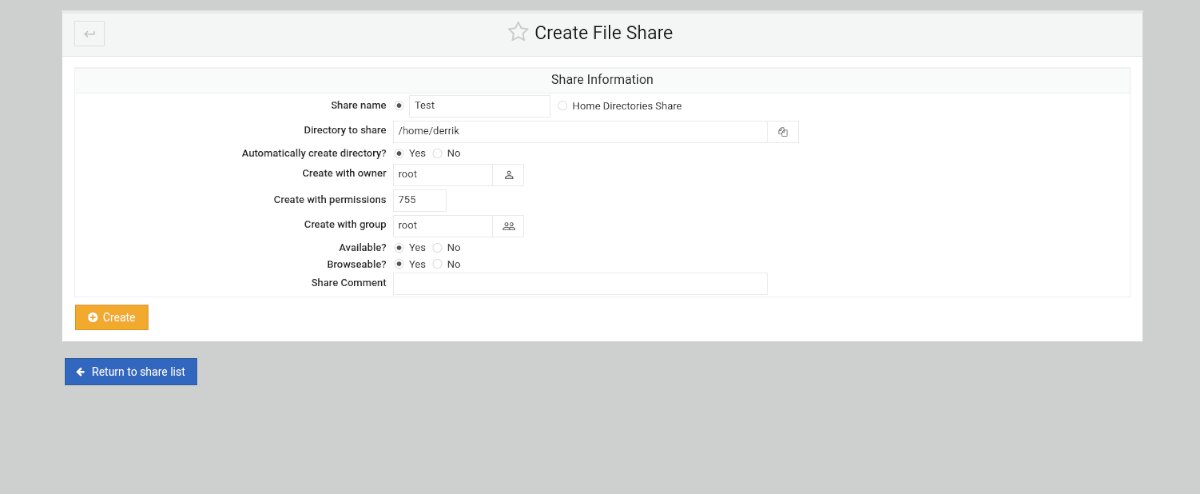
Passaggio 4: dopo aver fatto clic sul pulsante “Crea una nuova condivisione file”, trova la sezione “Nome condivisione” e selezionala con il mouse. Quindi, digita il nome della tua nuova condivisione. Ad esempio, “La mia condivisione”, “Condivisione file”, ecc.
Passaggio 5: trova l’area “Directory da condividere” e fai clic su di essa con il mouse. Quindi, digita il percorso della directory che desideri condividere. In alternativa, fare clic sull’icona accanto alla casella di testo.
Selezionando l’icona accanto alla casella di testo, apparirà una finestra pop-up. Utilizzando la finestra pop-up, seleziona la cartella che desideri condividere tramite il protocollo di condivisione file Samba.
Passaggio 6: fare clic sulla casella di testo “Condividi commento” e digitare un commento per la nuova condivisione di file. Quindi, seleziona il pulsante “Crea” per creare la condivisione successiva.
Passaggio 7: una volta creata la nuova condivisione, fare clic sul pulsante per tornare all’elenco delle condivisioni. Quindi, fai clic sulla tua condivisione nell’elenco per accedere alle relative impostazioni.
Dopo aver effettuato l’accesso all’area delle impostazioni della tua condivisione, fai clic sul pulsante “Sicurezza e controllo degli accessi”. Da qui, puoi personalizzare le impostazioni di accesso della tua condivisione. Per ottenere i migliori risultati, seleziona “Sì” per “Scrivibile” e “Solo ospite” per consentire agli utenti di accedere alla condivisione senza effettuare il login.
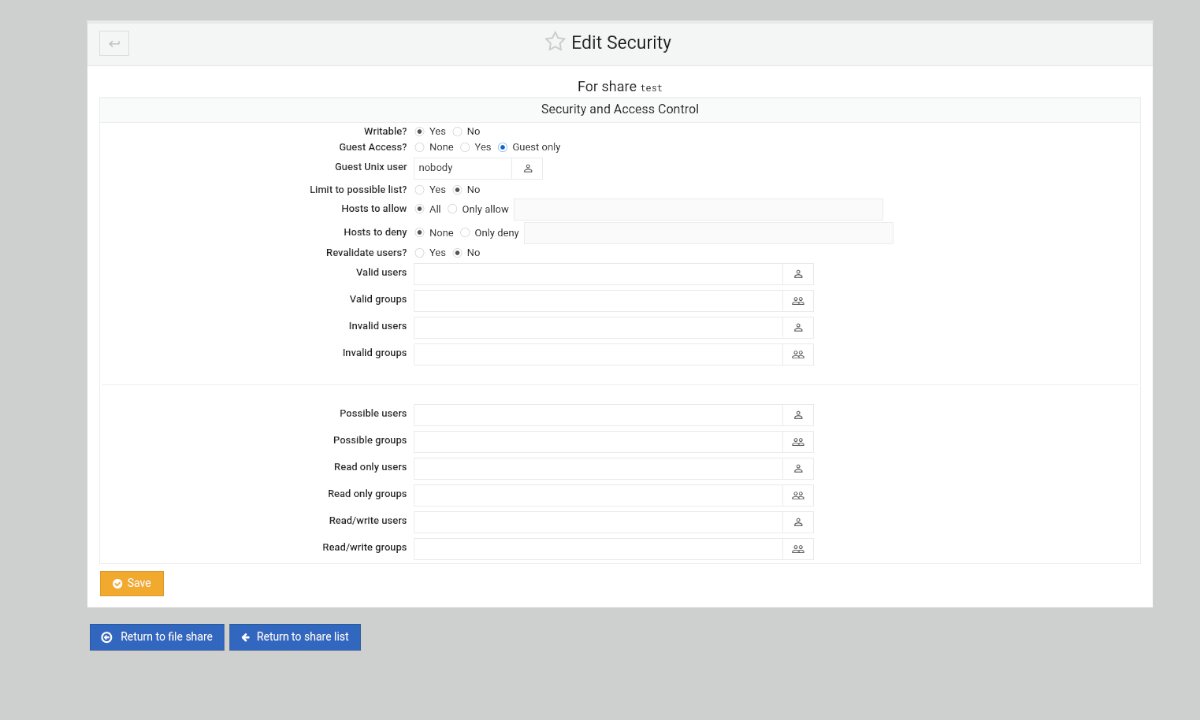
Con tutte le impostazioni configurate, seleziona il pulsante “Salva”. Quindi, fai clic sul pulsante “Torna all’elenco delle condivisioni”.
Passaggio 8: Seleziona il pulsante “Riavvia server Samba” quando hai creato tutte le tue condivisioni all’interno di Webmin e hai finito di configurare tutto. La selezione di questo pulsante riavvierà il servizio su Ubuntu e applicherà le nuove modifiche alla configurazione.
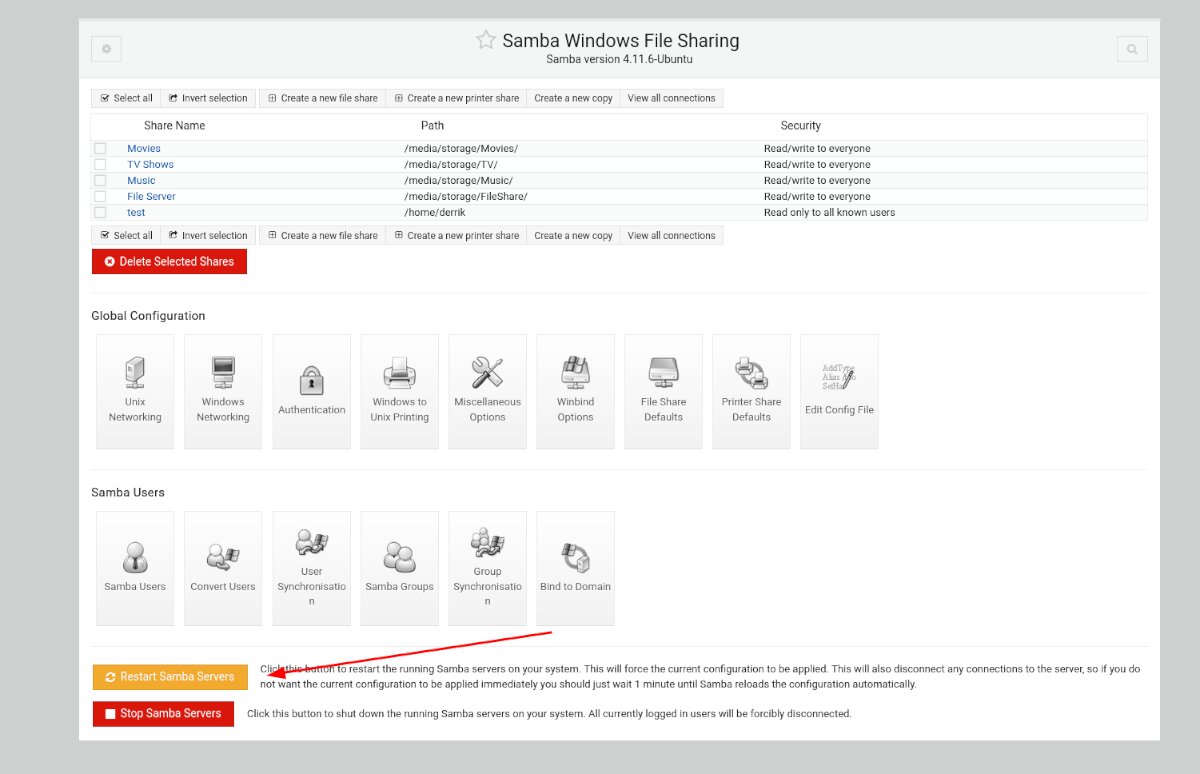
Il post Come configurare le condivisioni Samba in Ubuntu Server nel modo più semplice è apparso per primo su AddictiveTips .

